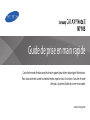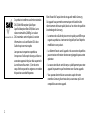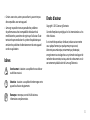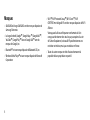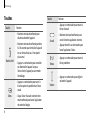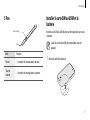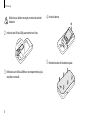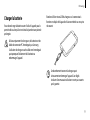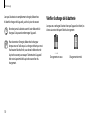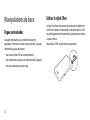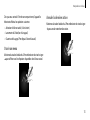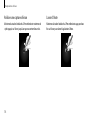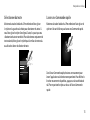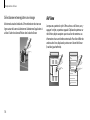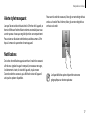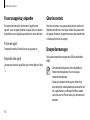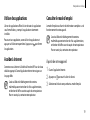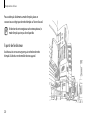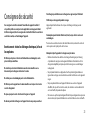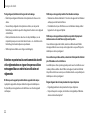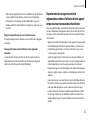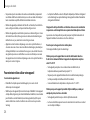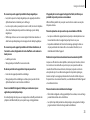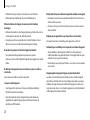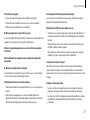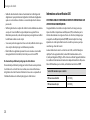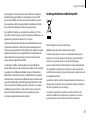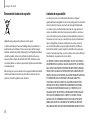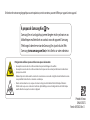Samsung GT-N7105 Guide de démarrage rapide
- Catégorie
- Téléphones portables
- Taper
- Guide de démarrage rapide

2
www.sar-tick.com
Ce produit est conforme aux limites nationales
DAS (Débit d'Absorption Spécifique =
Specific Absorption Rate SAR) fixées à une
valeur maximale de 2,0 W/kg. Les valeurs
DAS maximales sont indiquées à la section
Informations sur la certification DAS de ce
Guide de prise en main rapide.
Lorsque vous transportez ce produit ou
lorsque vous l’utilisez près du corps, utilisez un
accessoire approuvé tel qu’un étui ou portez-le
à une distance d’au moins 1,5 cm de votre
corps afin de respecter les exigences en matière
d’exposition aux radiofréquences.
Merci d’avoir fait l’acquisition de cet appareil mobile Samsung.
Cet appareil vous permet de communiquer et d’accéder à des
divertissements de haute qualité, basés sur les critères de qualité et
la technologie de Samsung.
• Le contenu de ce Guide de prise en main rapide peut différer par
rapport au produit ou à votre version logicielle, et faire l’objet de
modifications sans préavis.
• Les éléments fournis avec l’appareil et les accessoires disponibles
peuvent varier en fonction de votre zone géographique ou votre
opérateur.
• Les accessoires fournis ont été conçus spécifiquement pour votre
appareil et peuvent ne pas fonctionner avec d’autres appareils.
• Vous pouvez acheter d’autres accessoires auprès de votre
revendeur Samsung. Avant tout achat, assurez-vous qu’ils sont
compatibles avec votre appareil.

3
Droits d’auteur
Copyright © 2012 Samsung Electronics
Ce mode d’emploi est protégé par les lois internationales sur les
droits d’auteur.
Il est interdit de reproduire, distribuer, traduire ou transmettre
sous quelque forme et par quelque moyen que ce soit,
électronique ou mécanique, notamment par photocopie,
enregistrement ou stockage dans un système de stockage et de
recherche documentaire, tout ou partie de ce document sans le
consentement préalable écrit de Samsung Electronics.
• Certains accessoires, autres que ceux fournis, peuvent ne pas
être compatibles avec votre appareil.
• Samsung ne peut être tenu responsable des problèmes
de performance ou des incompatibilités découlant de la
modification des paramètres de registre par l’utilisateur. Toute
tentative de personnalisation du système d’exploitation peut
entraîner des problèmes de fonctionnement de votre appareil
ou de ses applications.
Icônes
Avertissement: situations susceptibles de vous blesser
ou de blesser autrui.
Attention: situations susceptibles d’endommager votre
appareil ou d’autres équipements.
Remarque: remarques, conseils d’utilisation ou
informations complémentaires.

4
• Wi-Fi
®
, Wi-Fi Protected Setup
™
, Wi-Fi Direct
™
, Wi-Fi
CERTIFIED
™
et le logo Wi-Fi sont des marques déposées de Wi-Fi
Alliance.
Votre appareil utilise une fréquence non harmonisée. Il est
conçu pour fonctionner dans tous les pays européens. Au sein
de l’Union Européenne, le réseau Wi-Fi peut fonctionner sans
restriction en intérieur, mais pas en extérieur en France.
• Toutes les autres marques et droits d’auteur demeurent la
propriété de leurs propriétaires respectifs.
Marques
• SAMSUNG et le logo SAMSUNG sont des marques déposées de
Samsung Electronics.
• Les logos Android, Google
™
, Google Maps
™
, Google Mail
™
,
YouTube
™
, Google Play
™
Store et Google Talk
™
sont des
marques de Google, Inc.
• Bluetooth
®
est une marque déposée de Bluetooth SIG, Inc.
• Windows Media Player
®
est une marque déposée de Microsoft
Corporation.

5
Démarrage
Présentation de l’appareil
Touche Retour
Connecteur à
fonctions multiples
Témoin lumineux
Écouteur
Capteur de
proximité/luminosité
Touche Menu
Microphone
Objectif avant
Touche
Marche/Arrêt
Touche Accueil
Écran tactile
Objectif arrière
Antenne GPS
Antenne principale
Prise audio 3,5 mm
Microphone pour
haut-parleur
Touche de volume
Flash
Cache de la batterie
Haut-parleur
SPen
Ne couvrez pas la zone autour de l’antenne avec vos
mains ou tout autre objet. Cela pourrait entraîner des
problèmes de connectivité ou décharger la batterie.

6
Démarrage
Touche Fonction
Accueil
• Appuyer sur cette touche pour revenir à
l’écran d’accueil.
• Maintenir cette touche enfoncée pour
ouvrir la liste des applications récentes.
• Appuyer deux fois sur cette touche pour
lancer l'application SVoice.
Retour
• Appuyer sur cette touche pour revenir à
l’écran précédent.
Volume
• Appuyer sur cette touche pour régler le
volume de l’appareil.
Touches
Touche Fonction
Marche/Arrêt
• Maintenir cette touche enfoncée pour
allumer ou éteindre l’appareil.
• Maintenir cette touche enfoncée pendant
8 à 10 secondes pour réinitialiser l’appareil
en cas d’erreur fatale, ou s’il ne répond
plus ou mal.
• Appuyer sur cette touche pour verrouiller
ou déverrouiller l’appareil. Lorsque
l’écran s’éteint, l’appareil passe en mode
Verrouillage.
Menu
• Appuyer sur cette touche pour ouvrir la
liste des options disponibles dans l'écran
actuel.
• Depuis l’écran d’accueil, maintenir cette
touche enfoncée pour lancer l'application
de recherche Google.

7
Démarrage
Installer la carte SIM ou USIM et la
batterie
Insérez la carte SIM ou USIM fournie par votre opérateur, ainsi que
la batterie.
Seules les cartes microSIM sont compatibles avec cet
appareil.
1
Retirez le cache de la batterie.
SPen
Pointe
Touche latérale
Nom Fonction
Pointe • Accomplir des manipulations de base.
Touche
latérale
• Accomplir des manipulations avancées.

8
Démarrage
4
Insérez la batterie.
2
1
5
Remettez le cache de la batterie en place.
Veillez à ne pas abîmer vos ongles en retirant le cache de
la batterie.
2
Insérez la carte SIM ou USIM, puce orientée vers le bas.
3
Enfoncez la carte SIM ou USIM dans son compartiment jusqu’à
ce qu’elle se verrouille.

9
Démarrage
Branchez la fiche micro-USB du chargeur sur le connecteur à
fonctions multiples de l’appareil et l’autre extrémité sur une prise
de courant.
Un branchement incorrect du chargeur peut
sérieusement endommager l’appareil. Les dégâts
résultant d’une mauvaise utilisation ne sont pas couverts
par la garantie.
Charger la batterie
Vous devez charger la batterie avant d’utiliser l’appareil pour la
première fois ou lorsqu’il est resté inutilisé pendant une période
prolongée.
Utilisez uniquement des chargeurs, des batteries et des
câbles de connexion PC homologués par Samsung.
L’utilisation de chargeurs ou de câbles non homologués
peut provoquer l’éclatement de la batterie ou
endommager l’appareil.

10
Démarrage
Vérifier la charge de la batterie
Lorsque vous rechargez la batterie lorsque l’appareil est éteint, les
icônes suivantes indiquent l’état du chargement:
Chargement en cours Chargement terminé
Lorsque la batterie est complètement chargée, débranchez
d’abord le chargeur de l’appareil, puis de la prise de courant.
Ne retirez jamais la batterie avant d’avoir débranché le
chargeur. Ceci pourrait endommager l’appareil.
Pour économiser l’énergie, débranchez le chargeur
lorsque vous ne l’utilisez pas. Le chargeur n’étant pas muni
d’un bouton Marche/Arrêt, vous devez le débrancher de
la prise de courant pour couper l’alimentation. L’appareil
doit rester à proximité de la prise de courant lors du
chargement.

11
Démarrage
Allumer et éteindre l’appareil
Si vous allumez l’appareil pour la première fois, suivez les
instructions affichées à l’écran pour procéder à sa configuration.
Pour allumer et éteindre l’appareil, maintenez la touche
Marche/Arrêt enfoncée pendant quelques secondes.

12
Manipulations de base
Pages contextuelles
Les pages contextuelles vous permettent de lancer des
applications en fonction des actions que vous réalisez. Ces pages
contextuelles apparaissent lorsque:
• Vous sortez le stylet SPen de son compartiment.
• Vous connectez un casque ou une station d’accueil à l’appareil.
• Vous vous connectez à un autre réseau.
Utiliser le stylet SPen
Le stylet SPen fourni vous permet de sélectionner des éléments et
d'utiliser des fonctions en toute facilité. La touche latérale du SPen
vous offre également des fonctionnalités supplémentaires, comme
la capture d’écran.
Pour utiliser le SPen, sortez-le de son compartiment.

13
Manipulations de base
Annuler la dernière action
Maintenez la touche latérale du S Pen enfoncée et dessinez le signe
pour annuler votre dernière action.
Dès que vous sortez le SPen de son compartiment, l’appareil le
détecte et effectue les opérations suivantes:
• Activation de l’écran tactile (s’il est éteint).
• Lancement de SNote (lors d’un appel).
• Ouverture de la page SPen (depuis l’écran d’accueil).
Ouvrir un menu
Maintenez la touche latérale du S Pen enfoncée et dessinez le signe
pour afficher une liste d'options disponibles dans l'écran actuel.

14
Manipulations de base
Lancer SNote
Maintenez la touche latérale du S Pen enfoncée et appuyez deux
fois sur l’écran pour lancer l'application SNote.
Réaliser une capture d’écran
Maintenez la touche latérale du S Pen enfoncée et maintenez le
stylet appuyé sur l’écran jusqu’à ce que vous entendiez un clic.

15
Manipulations de base
Lancer une Commande rapide
Maintenez la touche latérale du S Pen enfoncée et faites glisser le
stylet vers le haut de l’écran pour lancer une Commande rapide.
Dans l’écran Commande rapide, dessinez un mouvement pour
lancer l’application ou la fonction correspondante. Pour afficher la
liste des mouvements disponibles, appuyez sur la touche latérale
du SPen en pointant le stylet au-dessus de l’écran Commande
rapide.
Sélectionner du texte
Maintenez la touche latérale du S Pen enfoncée et faites glisser
le stylet vers la gauche ou la droite pour sélectionner du texte. Si
vous faites glisser le stylet d'une ligne à l'autre, il se peut que vous
sélectionniez du texte non désiré. Pour sélectionner uniquement le
texte souhaité, faites glisser le stylet depuis le milieu du mot voulu
ou utilisez les icônes de sélection de texte.
Samsung UserManual

16
Manipulations de base
Air View
Lorsque vous pointez le stylet SPen au-dessus de l'écran, sans y
appuyer le stylet, un pointeur apparaît. Déplacez le pointeur sur
des fichiers, objets ou options pour visualiser des contenus ou
informations dans une fenêtre contextuelle. Pour faire défiler des
volets ou des listes, déplacez le pointeur vers le bord de l’écran
(haut/bas/gauche/droite).
Sélectionner et enregistrer une image
Maintenez la touche latérale du S Pen enfoncée et dessinez une
ligne autour de la zone à sélectionner. Sélectionnez l’application à
utiliser à l’aide des icônes affichées dans le bas de l’écran.

17
Manipulations de base
Pour ouvrir le volet des raccourcis, faites glisser votre doigt de haut
en bas sur le volet. Pour le fermer, faites glisser votre doigt de bas
en haut sur le volet.
La disponibilité des options dépend de votre zone
géographique ou de votre opérateur.
Alerte stylet manquant
Lorsque l'écran tactile est désactivé et le S Pen hors de l'appareil, ce
dernier affiche une fenêtre d'alerte et émet une tonalité pour vous
avertir que vous n'avez pas rangé le stylet dans son compartiment.
Pour activer ou désactiver cette fonction, accédez au menu S Pen
depuis le menu des paramètres de votre appareil.
Notifications
Des icônes de notification apparaissent dans le volet des raccourcis
afin de vous signaler les appels manqués, les nouveaux messages,
les événements à venir, le statut de l’appareil, et plus encore.
Ouvrez le volet des raccourcis, puis affichez le statut de l’appareil
ainsi que les options disponibles.

18
Manipulations de base
Gérer les contacts
Pour tous vos contacts, vous pouvez enregistrer des numéros de
téléphone, des adresses e-mail, et plus encore. Vous pouvez créer
des groupes de contacts et également envoyer leurs coordonnées
à d’autres personnes ou les partager.
Envoyer des messages
Vous pouvez envoyer des messages texte (SMS) ou multimédia
(MMS).
• Cette fonctionnalité peut ne pas être disponible en
fonction de votre opérateur. Pour en savoir plus,
contactez votre opérateur.
• L’envoi ou la réception de messages en dehors de la
zone couverte par votre opérateur peut occasionner des
frais supplémentaires, en fonction de l’offre à laquelle
vous avez souscrite. Pour en savoir plus, contactez votre
opérateur.
Passer un appel ou y répondre
Découvrez comment utiliser les fonctions d’appel de votre
appareil: passer un appel, répondre à un appel, utiliser les options
disponibles en cours d’appel ou personnaliser les autres fonctions.
Passer un appel
Composez le numéro à l’aide du clavier, puis appuyez sur .
Répondre à un appel
Lorsque vous recevez un appel, faites glisser votre doigt sur l'icône
.

19
Manipulations de base
Consulter le mode d’emploi
Le mode d’emploi vous fournit des informations complètes sur le
fonctionnement de votre appareil.
L’accès au Web et le téléchargement de contenu
multimédia peuvent entraîner des frais supplémentaires,
en fonction de l’offre souscrite auprès de votre opérateur.
Pour en savoir plus, contactez votre opérateur.
À partir de votre appareil
1
Ouvrez l’application Internet.
2
Appuyez sur pour ouvrir la liste des favoris.
3
Sélectionnez le favori correspondant au mode d’emploi.
Utiliser des applications
L'écran des applications affiche la liste de toutes les applications
sous forme d'icônes, y compris les applications récemment
installées.
Pour ouvrir une application, ouvrez la liste des applications et
appuyez sur l’icône correspondante. Appuyez sur
pour fermer
les applications.
Accéder à Internet
Connectez-vous à Internet à l’aide de la fonction Wi-Fi ou du réseau
cellulaire approprié. Ouvrez l’application Internet et naviguez sur
les pages Web.
L’accès au Web et le téléchargement de contenu
multimédia peuvent entraîner des frais supplémentaires,
en fonction de l’offre souscrite auprès de votre opérateur.
Pour en savoir plus, contactez votre opérateur.

20
Manipulations de base
Pour accéder plus facilement au mode d’emploi, placez un
raccourci ou un widget pour le mode d’emploi sur l’écran d’accueil.
En fonction de votre navigateur ou de votre opérateur, le
mode d’emploi peut ne pas être disponible.
À partir de l’ordinateur
Accédez au site
www.samsung.com
, puis recherchez le mode
d’emploi à l’aide du nom de modèle de votre appareil.
La page est en cours de chargement...
La page est en cours de chargement...
La page est en cours de chargement...
La page est en cours de chargement...
La page est en cours de chargement...
La page est en cours de chargement...
La page est en cours de chargement...
La page est en cours de chargement...
La page est en cours de chargement...
La page est en cours de chargement...
La page est en cours de chargement...
La page est en cours de chargement...
La page est en cours de chargement...
La page est en cours de chargement...
-
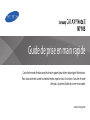 1
1
-
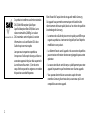 2
2
-
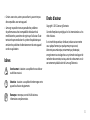 3
3
-
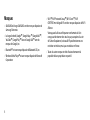 4
4
-
 5
5
-
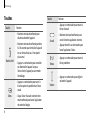 6
6
-
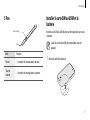 7
7
-
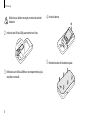 8
8
-
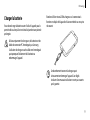 9
9
-
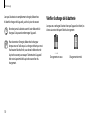 10
10
-
 11
11
-
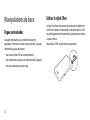 12
12
-
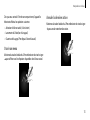 13
13
-
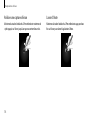 14
14
-
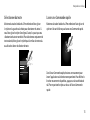 15
15
-
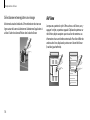 16
16
-
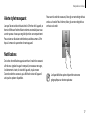 17
17
-
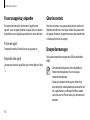 18
18
-
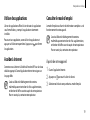 19
19
-
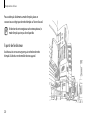 20
20
-
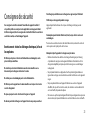 21
21
-
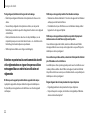 22
22
-
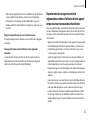 23
23
-
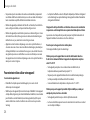 24
24
-
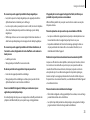 25
25
-
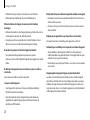 26
26
-
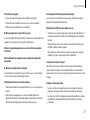 27
27
-
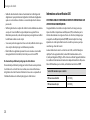 28
28
-
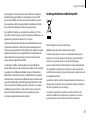 29
29
-
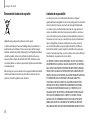 30
30
-
 31
31
-
 32
32
-
 33
33
-
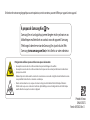 34
34
Samsung GT-N7105 Guide de démarrage rapide
- Catégorie
- Téléphones portables
- Taper
- Guide de démarrage rapide
Documents connexes
-
Samsung GT-I8190N Guide de démarrage rapide
-
Samsung GT-I8190 Guide de démarrage rapide
-
Samsung GT-I9305 Le manuel du propriétaire
-
Samsung GT-I9305 Guide de démarrage rapide
-
Samsung EK-GC100 Guide de démarrage rapide
-
Samsung GT-I8190N Guide de démarrage rapide
-
Samsung GT-I8190N Guide de démarrage rapide
-
Samsung GT-I8190N Guide de démarrage rapide
-
Samsung GT-I9105P Le manuel du propriétaire
-
Samsung GALAXY NOTEGT-N7000 Manuel utilisateur